クリスタ(CLIP STUDIO PAINT)の2020年12月10日アップデートにて、Photoshopのブラシ(拡張子.abr)が読み込めるようになりました。
私も早速、お世話になっている方から愛用している自作ブラシセットをいただいてクリスタで使おう!と意気込んでいたのですが、どうにもインストールができない。
最終的にはインストールできるようになったのですが、当時はネットで検索しても全く情報が見つからず困ったので、備忘録として記事を書いておきたいと思います。
インストールできなかった理由は「拡張子」
インストールできなかった理由は非常に単純で「拡張子」の問題でした。
「え?.abrブラシをもらったんじゃないの?」と思われるかと思います。確かにもらいました。
ファイル名は変更していますが、もらった当時はこの形でした。

おわかりいただけますかね、拡張子の「.abr」が「.ABR」になっていることを。
大文字「ABR」だとクリスタ側でエラーが出てしまう
ファイルの拡張子が.ABRの状態で、クリスタのアップデートノートにて記載されているやり方
ABRファイルをサブツールウィンドウにドラッグ
を行っても、以下の画像のようにエラーが発生してしまいます。
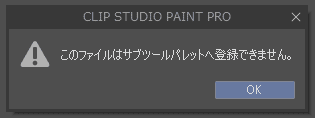

ちなみに、無料で提供してくれている他ブラシの拡張子を大文字ABRにして試してみたところ、同様のエラーがでました。
解決策は「拡張子を変更」するだけ!
この状態の解決策は非常に簡単で、「拡張子を変更」するだけです。
今回はこちらの素敵なブラシを例に、画像つきでやってみます。

こちらのブラシはこの記事の執筆を行うにあたって、
こちらで「わざと」拡張子を.ABRに変更しています。
ダウンロードしたものはきちんと.abrになっていますのでご安心ください。
STEP1:拡張子を変更する
ファイルを右クリックして「名前の変更」を選択。

「.ABR」を「.abr」に変更します。

ピンクの○がついている部分がきちんと小文字になっていればOK。
STEP2:クリスタに登録
その後、クリスタを起動して直接サブツールウィンドウに.abrファイルをドラッグしましょう。
すると、このようなブラシのロード画面が出て、
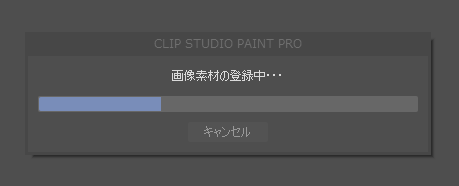
最終的にきちんと登録されました!
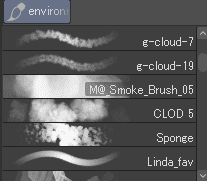

こちらのブラシは複数種類のセットなので、新たなサブツールグループとして登録されました。
ブラシの先端画像が1種類であれば、自身が登録したいサブツールグループを選択した状態でドラッグすればOKです!
正直めっちゃシンプルな解決策だった。
せっかく素敵なブラシを見つけても、エラーが出てしまうとがっかりしちゃいますよね。
これ、当時はかなり困ったのですが、一度解決してしまうと「なんだそんなもんかよ……」って感じでした(笑)。
とはいえ!もしかしたらまだ「ブラシが入らないよ~!!」という方もいるかもしれません。
そんな方の助けになればいいなと思っております。
なお、今回試した環境は「Windows10版 CLIP STUDIO PAINT Pro」および「iPad版 CLIP STUDIO Paint Pro」となっております。

個人的にはこのアップデートで教本のPhotoshopブラシファイルを
手軽に導入できるようになったのが嬉しいところです!




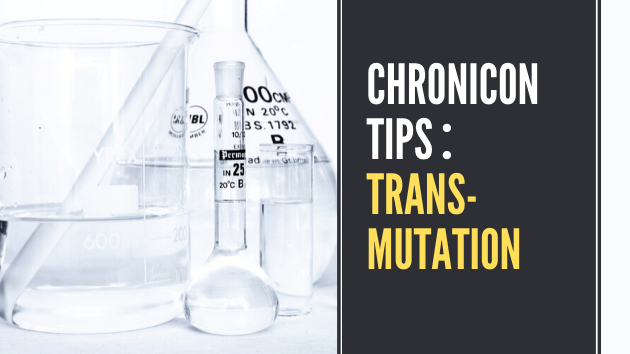


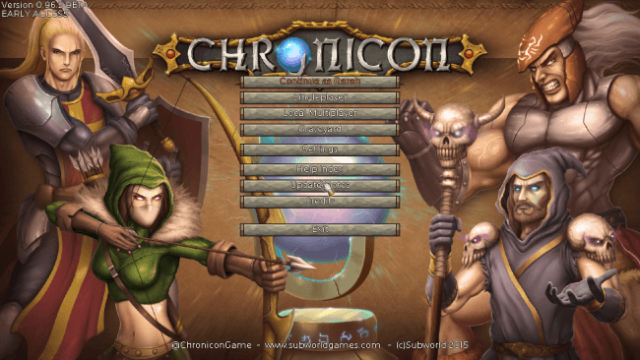


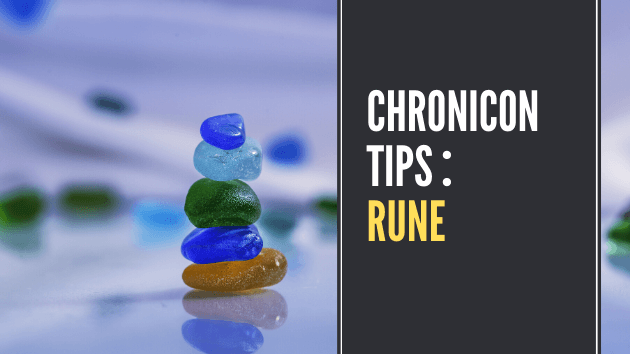

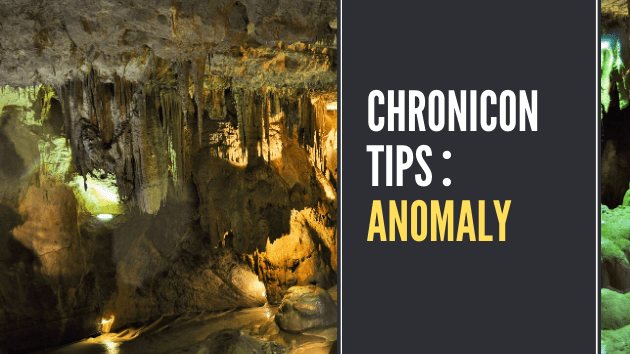
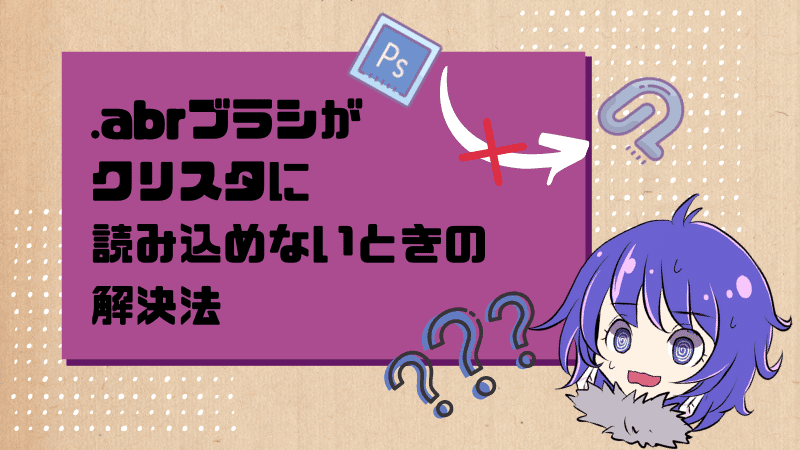


コメント